Ở diễn đàn cũng đã có topic hướng dẫn mấy bạn
về việc up FW bằng phoenix, nhưng do thời gian, topic chìm nổi không
thuận tiện cho mấy bạn trong việc tìm hiểu về Phoenix, vì vậy mình xin
mạo muội Post 1 bài hướng dẫn lại cho mấy bạn về thao tác up FW cho
dòng Nokia BB5. Và với bài này, mình sẽ hướng dẫn và chia sẻ cho các
bạn bản phoenix 2009 chứ hok phải là 2007 hay 2008. Nhìn về giao diện,
không có j khác so với những bản đàn anh.
[You must be registered and logged in to see this link.] This image has
been resized. Click this bar to view the full image. The original image
is sized 768x529 and weights 17KB.

Mình đã Up lên mediafire để cho việc download đc đảm bảo.
* Đầu tiên mình xin nói rõ ưu và khuyết điểm của phần mềm này:
- Khuyết đầu tiên và cũng là lý do nó ít đc mấy bạn sd đó là vì nó khá
nặng. các phiên bản đầy đủ lúc nào cũng giao động khoảng 130mb. Và nó đa
số đc up lên RP.
- Ưu điểm: Về mức độ an toàn rất cao.
Và bây giờ mình xin hướng dẫn lại cách cài đặt và sử dụng
+ Đầu tiên mấy bạn down phiên bản phoenix về. link mediafire ở trên.
- Down FW mấy bạn cần để up dt về. có thể dùng Navifirm hay nguồn FW từ
topnokia.ru hoặc khác.... Cái này đã hướng dẫn rất kĩ trên diễn đàn
nên mình hok hướng dẫn nữa.
- Bước tiếp theo là tiến hành cài đặt. Các bạn cài theo thứ tự mình ghi
theo số 1,2,3 nhé.
[You must be registered and logged in to see this link.] This image has
been resized. Click this bar to view the full image. The original image
is sized 800x600 and weights 50KB.
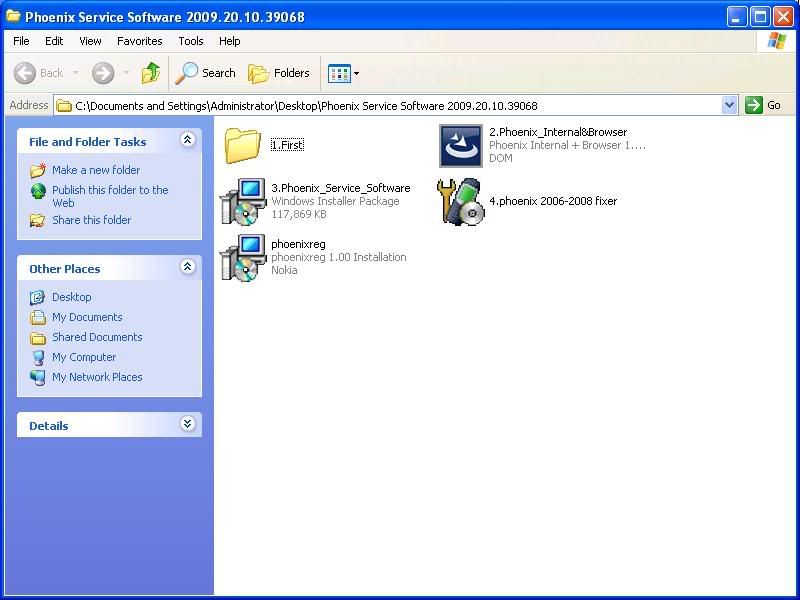
Mục First là những thứ cài đầu tiên, nó là Driver và 1
số tool hỗ trợ cho chương trình. Trong khi cài Phoenix, có nhiều khi
báo error,
[You must be registered and logged in to see this link.] các bạn cứ cho
nó wa, sau đó repair lại nhé ( chỉ ở 1 số máy thui, máy mình hok sao,
máy thằng bạn lại bị
[You must be registered and logged in to see this link.]) Lưu ý bản này
chạy tốt trên XP sp2 bạn nhé, . Cái Phoenixreg.exe không cần cài nhé
bạn, chạy Fixer là đc.
- cài FW
Thế là đã xong phần cài đặt. bắt đầu qua phần Up FW. Mình xin lưu ý lại
mấy bạn 1 chút, trước khi Up FW mấy bạn nên:
1. Sạc pin nhiều 1 chút, không nhất thiết phải đầy.
2. Tháo thẻ nhớ khỏi máy.
3. Để máy ở chế độ General.
4. Gắn cái sim trắng nếu có thể ( tránh trường hợp đang khi bắt đầu up
thì có cuộc gọi hoặc tin nhắn)
5. Trong khi up mấy bạn không nên chạy cùng lúc chương trình khác trên
máy, vì Phoenix khá nặng.
6. Không đụng chạm tới cộng Cáp bạn nhé
[You must be registered and logged in to see this link.] H mình bắt đầu công đoạn quan trọng nhé:
...Đầu tiên là đối với phone bình thường, Up Fw hay Reload FW.
1. Cắm cáp vào dt nối với PC.
2. Khởi động chương trình phoenix lần đầu.
- File > manage connections > New > tick vào USB rồi ấn Next
> Next> Finish > Dùng mũi tên to bên phải để cho usb lên vị trí
đầu tiên > apply > close.
[You must be registered and logged in to see this link.] This image has
been resized. Click this bar to view the full image. The original image
is sized 767x529 and weights 32KB.
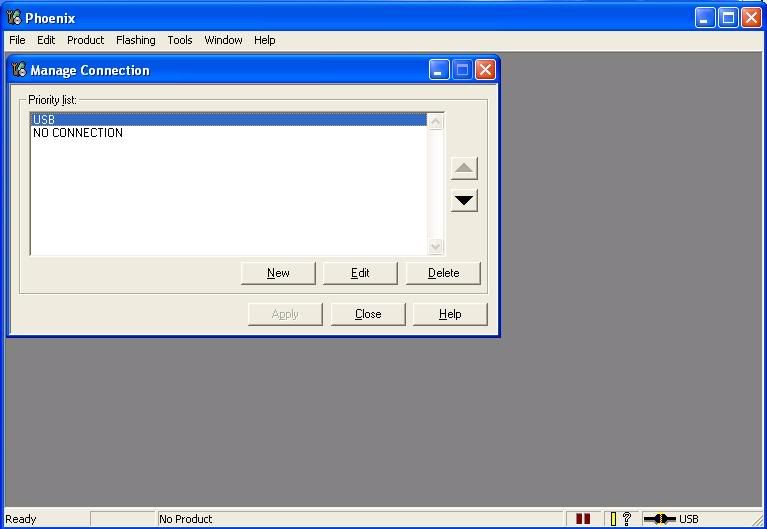
- File > scan product. Nếu mọi thứ bình thường thì ở dòng dưới cùng
phải có ghi thông số về máy của bạn. Nếu không đc=> kiểm tra lại
cộng cáp của bạn nhé.
[You must be registered and logged in to see this link.] This image has
been resized. Click this bar to view the full image. The original image
is sized 766x529 and weights 22KB.
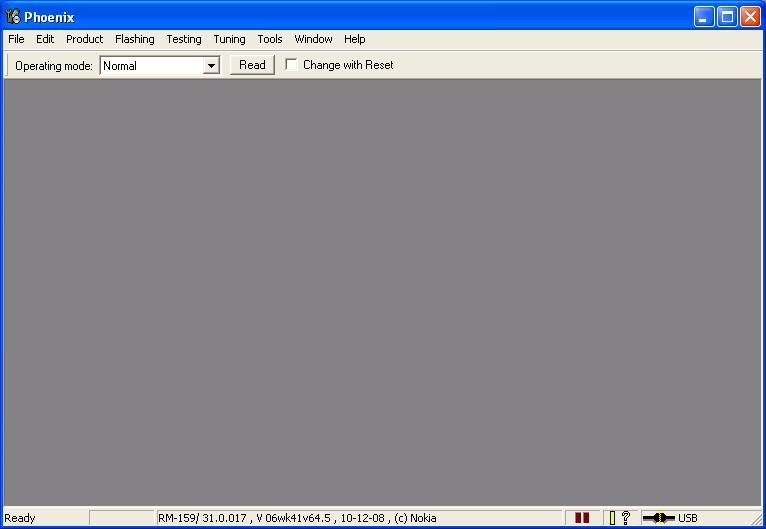
Đã ổn, mấy bạn tiếp tục nhé. Click vào Flashing ---> Fimware Update.
Lúc này nó sẽ hiện lên Productcode infomation. Phần Productcode là code
ngôn ngữ của máy, bạn có nhể nhấn vào biểu tượng ... để xem code và
chọn code ngôn ngữ, dùng nss chuyển qua code đó.SW version là FW đó
bạn.
[You must be registered and logged in to see this link.] This image has
been resized. Click this bar to view the full image. The original image
is sized 769x529 and weights 42KB.
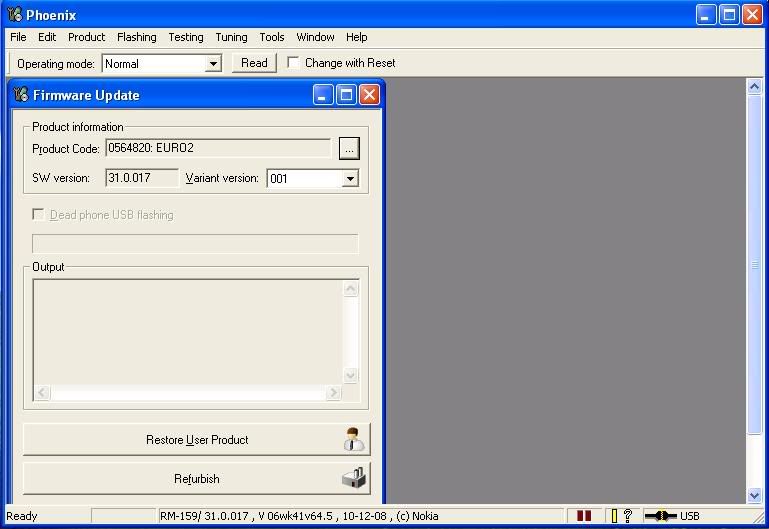
Ok bạn ấn vào REFURBISH và chờ đợi. Phoenix sẽ tự động chạy và nạp FW,
đến khi báo kết thúc, và Đt of bạn khởi động lại là đc.
Các bạn làm như sau:
- Trong manage connections chọn No connection ở vị trí đầu tiên.
- File > open product > chọn product tương ứng.
[You must be registered and logged in to see this link.] This image has
been resized. Click this bar to view the full image. The original image
is sized 767x530 and weights 53KB.
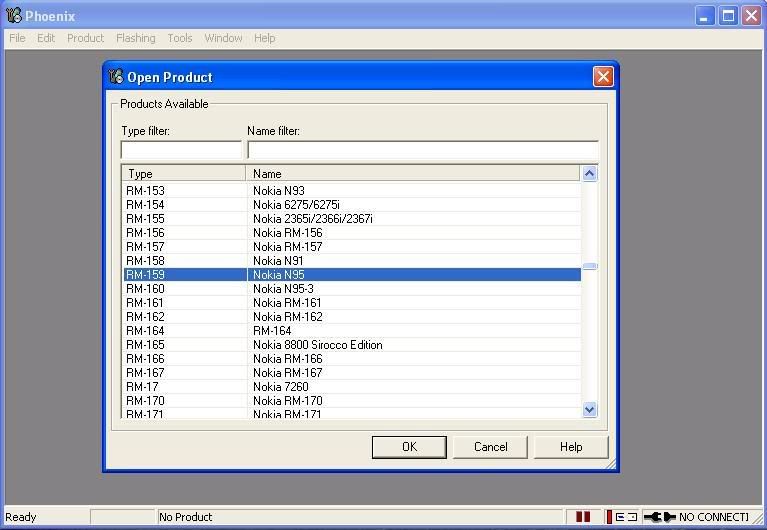
- Flashing > firmware update - cửa sổ firmware update hiện ra.
- Tick vào ô Dead phone usb flashing.
[You must be registered and logged in to see this link.] This image has
been resized. Click this bar to view the full image. The original image
is sized 770x532 and weights 43KB.
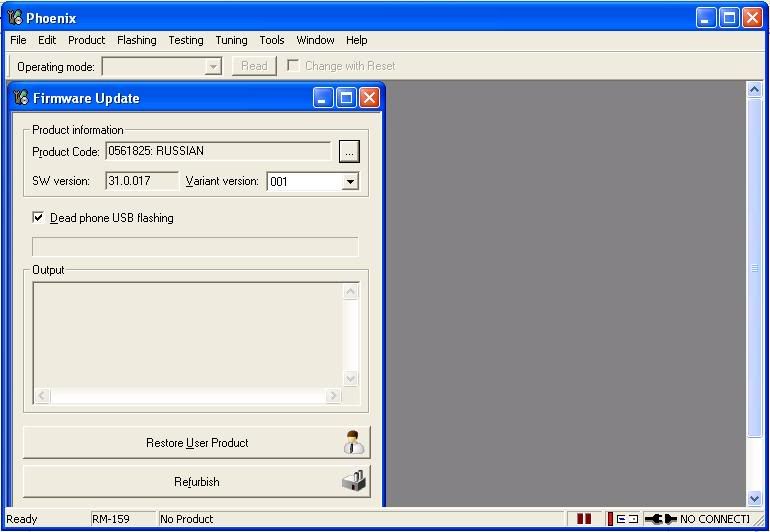
- Ấn Restor User Product > ấn nút power của điện thoại khi chương
trình yêu cầu > chương trình chạy bình thường> sau 5' là xong.Nếu
hok đc mấy bạn thử ấn vào ReFurbish xem nhé.
Mấy bạn có j thắc mắc có thể nêu ra để mọi người giúp.
Chúc mấy bạn thành công và có cảm giác Yomos khi tự tay mình Up FW cho
máy của bạn
các bạn load ở đây
[You must be registered and logged in to see this link.] 